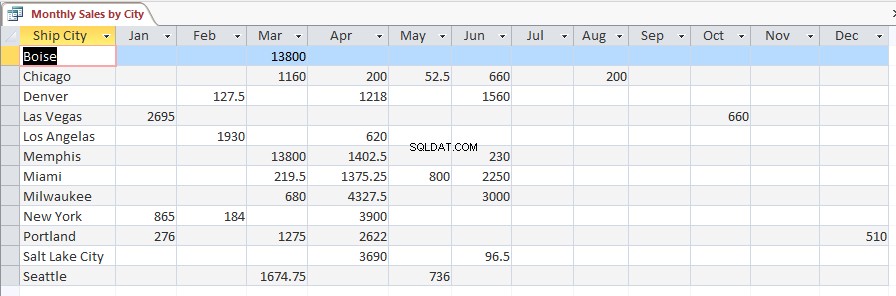Návrhové zobrazení nabízí více možností pro vytváření kontingenčních dotazů. Zde je návod, jak vytvořit křížový dotaz v návrhovém zobrazení.
Křížový dotaz je speciální typ dotazu, který umožňuje zobrazit data kompaktnějším způsobem než u běžného výběrového dotazu.
Existuje průvodce křížovým dotazem, ale je poněkud omezen na to, co můžete dělat. V mnoha případech je pravděpodobně lepší vytvořit kontingenční dotaz z návrhového zobrazení (nebo začít s průvodcem a poté jej upravit v návrhovém zobrazení).
Zde je rychlá ukázka toho, jak vytvořit křížový dotaz od začátku v návrhovém zobrazení.
-
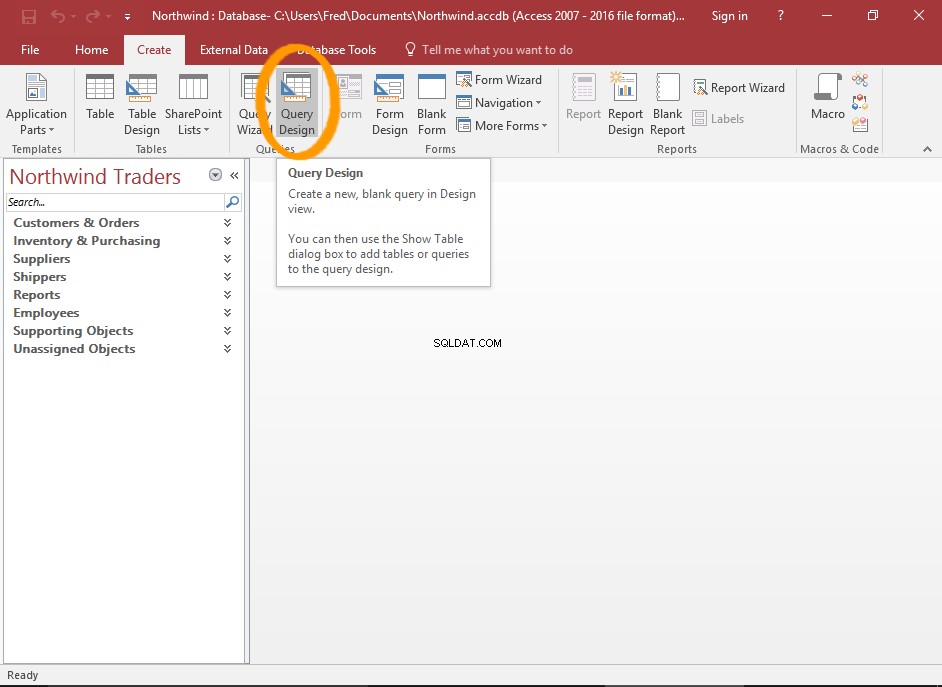
Otevřít zobrazení návrhu dotazu
Klikněte na Návrh dotazu z Vytvořit na pásu karet.
-
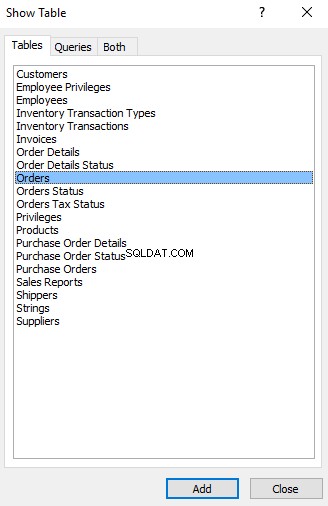
Vyberte tabulky
Vyberte každou tabulku, kterou potřebujete v dotazu, a klikněte na Přidat přidat do dotazu.
Jakmile přidáte všechny potřebné tabulky, klikněte na Zavřít zavřete dialogové okno.
V tomto příkladu přidám Objednávky tabulka a Podrobnosti objednávky tabulka.
-
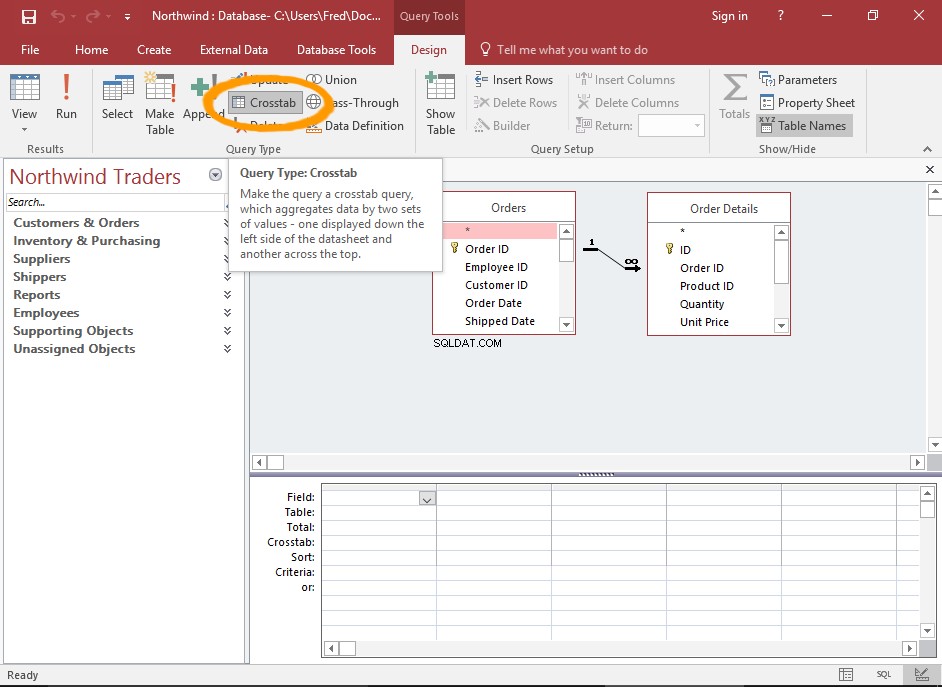
Přepnout na křížovou tabulku
Klikněte na Crosstab na pásu karet (na kartě Návrh).
Tím se dotaz přepne na křížový dotaz. Můžete vidět, jak se možnosti ve spodním podokně dotazů mění, když je v režimu křížové tabulky (tj. Celkem a Crosstab zobrazí se řádky a Zobrazit řádek zmizí).
-
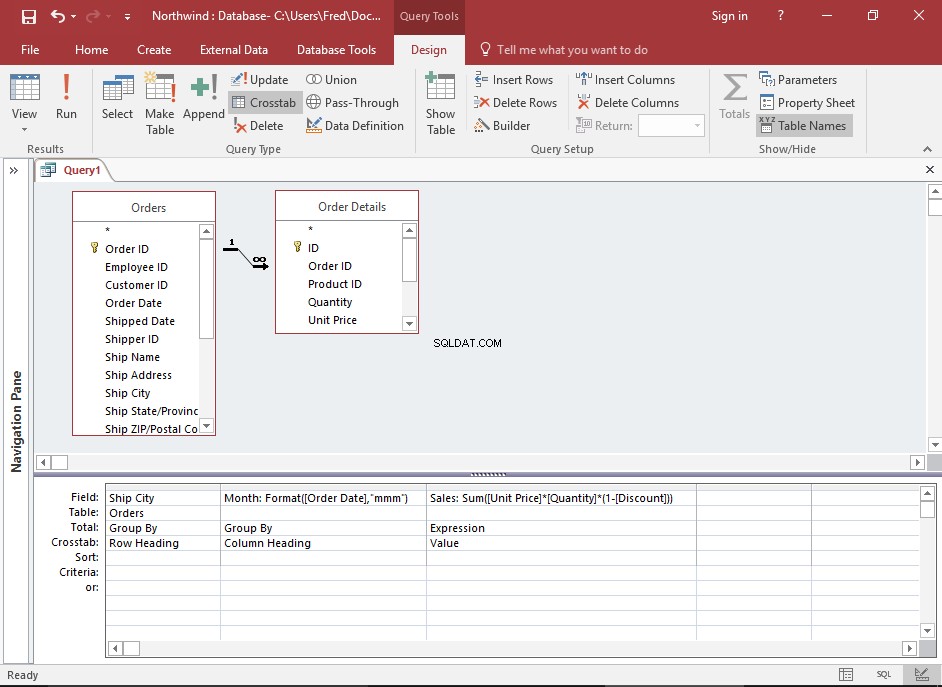

Přidat pole a zadat kritéria
Stejně jako u běžného výběrového dotazu můžete poklepáním na pole v horním panelu zobrazit pole ve spodním panelu.
V tomto příkladu však použijeme některé vestavěné funkce Accessu k agregaci některých polí a také k zobrazení jiného pole čitelnějším způsobem.
V tomto příkladu používáme
Format()zobrazí pouze měsíční část Datum objednávky . Určíme formát, ve kterém se má měsíc zobrazovat (tj."mmm"výsledky v lednu, únoru, březnu atd.).Používáme také
Sum()k provedení výpočtu Jednotkové ceny , Množství a Sleva pole. -
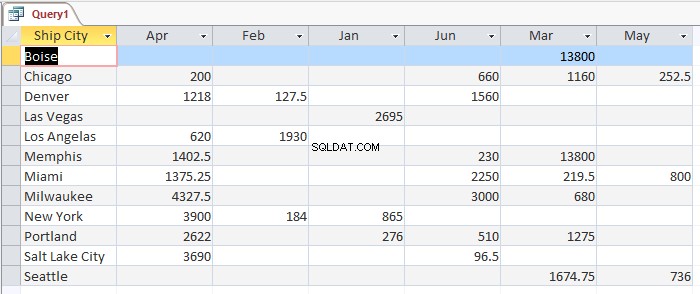
Výsledek
Klikněte na !Spustit na pásu karet ke spuštění dotazu. Případně stačí přepnout do zobrazení datového listu.
Vidíte, že dotaz zobrazuje hodnoty města lodi pole jako záhlaví řádků a výsledek
Format()fungovat jako záhlaví sloupců.Výsledek
Sum()funkce se objeví všude tam, kde je hodnota pro daný měsíc.
Chybí pole?
Chcete-li zobrazit všechny sloupce bez ohledu na to, zda pro daný sloupec existují data, viz Oprava chybějících polí v křížovém dotazu.
Použití této techniky na výše uvedený dotaz povede k zobrazení všech 12 měsíců v roce, i když některé měsíce nemají žádná data k zobrazení.